Печеник Н.А. Лабораторный практикум по дисциплине Информационные технологии
Подождите немного. Документ загружается.

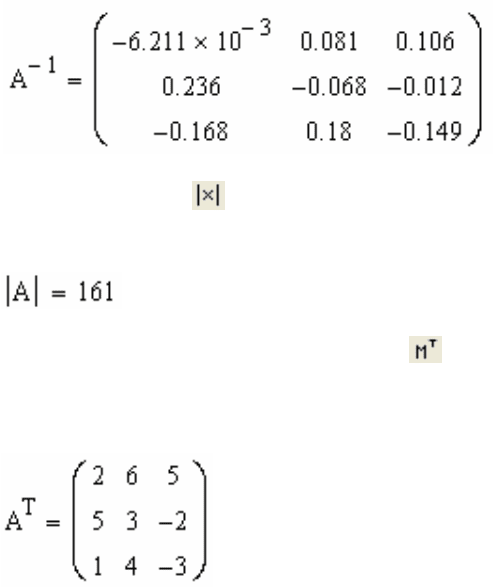
23
Вычислим определитель матрицы A. Нажмите на кнопку Determi-
nant (Определитель)
, расположенную на панели инструментов Vec-
tor and Matrix Toolbar. В пустое поле образовавшейся заготовки введите
букву A. Нажмите знак =, а затем – клавишу Enter. Получится так:
Выполним транспонирование матрицы A. Нажмите на кнопку Matrix
Transpose (Транспонирование матрицы)
, расположенную на панели
инструментов Vector and Matrix Toolbar. В пустое поле образовавшейся
заготовки введите букву A. Нажмите знак =, а затем – клавишу Enter.
Получится так:
9. Векторные и матричные функции
В MathCAD’е имеются встроенные функции, предназначенные для
работы с векторами и матрицами. Рассмотрим те из них, которые исполь-
зуются наиболее часто.
Функции создания матриц специального типа:
diag(v) – создает диагональную матрицу, элементы главной диагона-
ли которой хранятся в векторе v.
identity(n) – создает единичную матрицу размерности
n × n.
Функции формирования новых матриц из существующих:
augment(A,B) – формирует матрицу, в первых столбцах которой со-
держится матрица А, а в последних – матрица В (матрицы А и В должны
иметь одинаковое число строк).
stack(A,B) – формирует матрицу, в первых строках которой содер-
жится матрица А, а в последних – матрица В (матрицы А
и В должны
иметь одинаковое число столбцов).
submatrix(A,ir,jr,ic,jc) – формирует матрицу, которая является бло-
ком матрицы А, расположенным в строках с ir по jr и в столбцах с ic по
jc, ir ≤ jr, ic ≤ jc.
Функции определения информации о матрицах:
last(v) – вычисление номера последней компоненты вектора v.
24
length(v) – вычисление количества компонент вектора v.
rows(A) – вычисление числа строк в матрице А.
cols(A) – вычисление числа столбцов в матрице А.
max(A) – вычисление наибольшего компонента в матрице А.
min(A) – вычисление наименьшего компонента в матрице А.
Функции определения специальных характеристик матриц:
tr(A) – вычисление следа квадратной матрицы А (след матрицы – это
сумма ее
диагональных элементов).
rank(A) – вычисление ранга матрицы А.
Пример 9. Использование некоторых векторных и матричных функ-
ций.
Создайте текстовую область и наберите в ней текст данного задания.
Как это сделать, описано в разделе 2 «Ввод и форматирование текста».
Просмотрите полный список векторных и матричных функций: в
меню Insert (Вставка) выберите пункт Function (Функция
). В левой час-
ти появившегося окна выберите категорию функций Vector and Matrix
(Векторные и матричные) (эта категория расположена в конце списка
категорий). В правой части окна найдите название функции tr (оно рас-
положено в конце списка функций) и щелкните на нем левой клавишей
мыши. В нижней части окна дан пример вызова
функции: tr(M), а также
ее описание: данная функция возвращает след квадратной матрицы M
(след матрицы – это сумма ее диагональных элементов). Имя функции tr
образовано двумя первыми буквами слова track, что переводится с анг-
лийского языка как след. Щелкните левой клавишей мыши на свободном
месте документа ниже текста задания и нажмите
кнопку OK.
В пустое поле образовавшейся заготовки введите букву A. Нажмите
знак =, а затем – клавишу Enter. Получится так:
tr A() 2=
Наберите приведенные ниже формулы, иллюстрирующие использо-
вание описанных выше векторных и матричных функций. Перед тем, как
вывести на экран каждый из результатов, подумайте, каким он должен
быть (и только после этого вводите знак равенства!).
rank A() 3= max A() 6= min A() 3−=
i02..:= v
i
i1+:= v
1
2
3
⎛
⎜
⎜
⎝
⎞
⎟
⎟
⎠
=

25
B diag v():= B
1
0
0
0
2
0
0
0
3
⎛
⎜
⎜
⎝
⎞
⎟
⎟
⎠
=
last v() 2= length v() 3=
E identity 3():= E
1
0
0
0
1
0
0
0
1
⎛
⎜
⎜
⎝
⎞
⎟
⎟
⎠
=
C augment A E,():= C
2
6
5
5
3
2−
1
4
3−
1
0
0
0
1
0
0
0
1
⎛
⎜
⎜
⎝
⎞
⎟
⎟
⎠
=
D stack A B,():=
D
2
6
5
1
0
0
5
3
2−
0
2
0
1
4
3−
0
0
3
⎛
⎜
⎜
⎜
⎜
⎜
⎜
⎜
⎝
⎞
⎟
⎟
⎟
⎟
⎟
⎟
⎟
⎠
=
F submatrix D 2, 3, 1, 2,():= F
2−
0
3−
0
⎛
⎜
⎝
⎞
⎟
⎠
=
rows D() 6= cols D() 3=
10. Решение уравнений
Для решения уравнений можно использовать встроенную функцию
root (слово root переводится с английского языка как корень). В общем
виде эту функцию с ее аргументами можно записать так: root(f(x),x).
Функция root(f(x),x) возвращает значение переменной x, при котором вы-
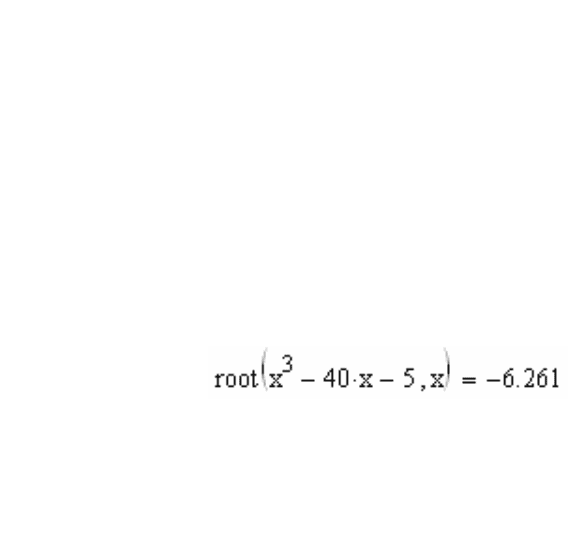
26
ражение или функция f(x) обращается в нуль. Переменной x перед ис-
пользованием функции root необходимо присвоить числовое значение.
MathCAD использует это значение как начальное приближение при поис-
ке корня.
Пример 10. Решить уравнение x
3
= 40x + 5.
Создайте текстовую область и наберите в ней текст данного задания.
Как это сделать, описано в разделе 2 «Ввод и форматирование текста».
Графики функций f(x) = x
3
и g(x) = 40x + 5 мы построили при вы-
полнении примера 5. По рисунку определим количество точек пересече-
ния графиков и приближенные значения аргумента в этих точках. Мы
видим, что имеются три точки пересечения (т.е. три корня уравнения) со
следующими значениями: x
1
≈ -6; x
2
≈ 0; x
3
≈ 6.
Определим начальное значение переменной x. Выбор начального
приближения влияет на значение корня, возвращаемого функцией root
(если уравнение имеет несколько корней).
Наберите:
x:-6
Щелкните левой клавишей мыши справа от введенного выражения,
получится:
x
6
−:=
Определим выражение, которое должно быть обращено в нуль. Для
этого представим уравнение x
3
= 40x + 5 в виде x
3
- 40x - 5 = 0. Левая
часть этого выражения будет являться первым аргументом функции root.
Найдем первый корень уравнения. Наберите:
root(x^3Пробел-40*x-5,x)=
Нажмите клавишу Enter, получится:
x6−:= root x
3
40 x⋅− 5− x,
(
)
6.261−=
Таким образом, мы получили уточненное значение первого корня:
x
1
= -6.261.
Аналогично найдем остальные два корня уравнения. Скопируйте
выражения
x
6
−
:=
и ниже выражений
для расчета первого корня. В выражении x := -6 замените -6 на 0 (нуль –
приближенное значение второго корня), произойдет расчет второго кор-
ня:
x0:= root x
3
40 x⋅− 5− x,
(
)
0.125−=
Снова скопируйте выражения
x
6
−
:=
и
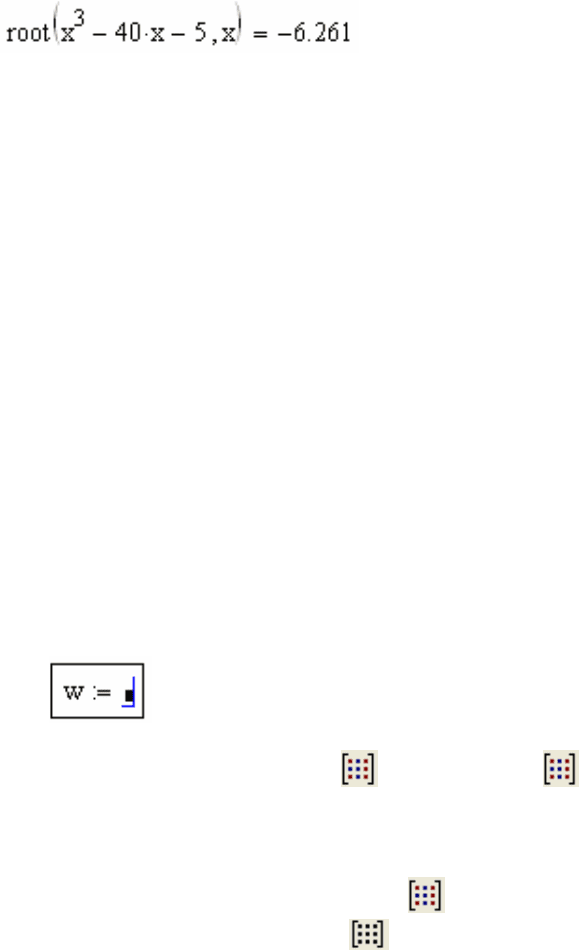
27
ниже выражений для расчета второго
корня. В выражении x := -6 замените -6 на 6 (6 – приближенное значение
третьего корня), произойдет расчет третьего корня:
x6:= root x
3
40 x⋅− 5− x,
(
)
6.386=
Таким образом, уравнение имеет три корня: x
1
= -6.261; x
2
= -0.125;
x
3
= 6.386.
Следует отметить, что функцию для расчета корней можно было бы
записать так: root(f(x) - g(x), x). Ведь функции f(x) и g(x) были определе-
ны нами при выполнении примера 3.
Для решения уравнений можно также использовать встроенную
функцию polyroots. Функция polyroots(v) возвращает вектор, содержащий
все корни полинома, коэффициенты которого хранятся в векторе v. Пер-
вый элемент вектора v – это свободный член, второй элемент – коэффи-
циент при переменной первой степени, третий элемент – коэффициент
при переменной второй степени, четвертый элемент – коэффициент при
переменной
третей степени и т.д.
Решим уравнение x
3
= 40x + 5 с помощью функции polyroots.
Определим вектор w, содержащий коэффициенты полинома x
3
- 40x - 5
(т.е. числа -5, -40, 0, 1). Для этого введите с клавиатуры имя вектора и
знак присваивания, получится:
Нажмите на кнопку Vector and Matrix Toolbar (Панель инструмен-
тов «Векторы и матрицы»)
. Если кнопки на экране нет, до-
бавьте панель инструментов Math. Для этого в меню View (Вид) выбери-
те пункт Toolbars (Панели инструментов) и установите флажок напро-
тив пункта меню Math (Математика). На панели инструментов, поя-
вившейся после нажатия на кнопку
, нажмите на кнопку Matrix or
Vector (Матрица или вектор)
. В открывшемся диалоговом окне в
поле Rows (Строки) укажите число строк (4), в поле Columns (Столб-
цы) – число столбцов (1), нажмите на кнопку ОК.
Справа от знака присваивания появилась заготовка для вектора. Для
того чтобы ввести элемент вектора, установите курсор в поле ввода (т.е.
на черном прямоугольнике) и введите
число с клавиатуры. Пользуйтесь
клавишей Tab для перемещения между элементами вектора. Должно по-
лучиться так:
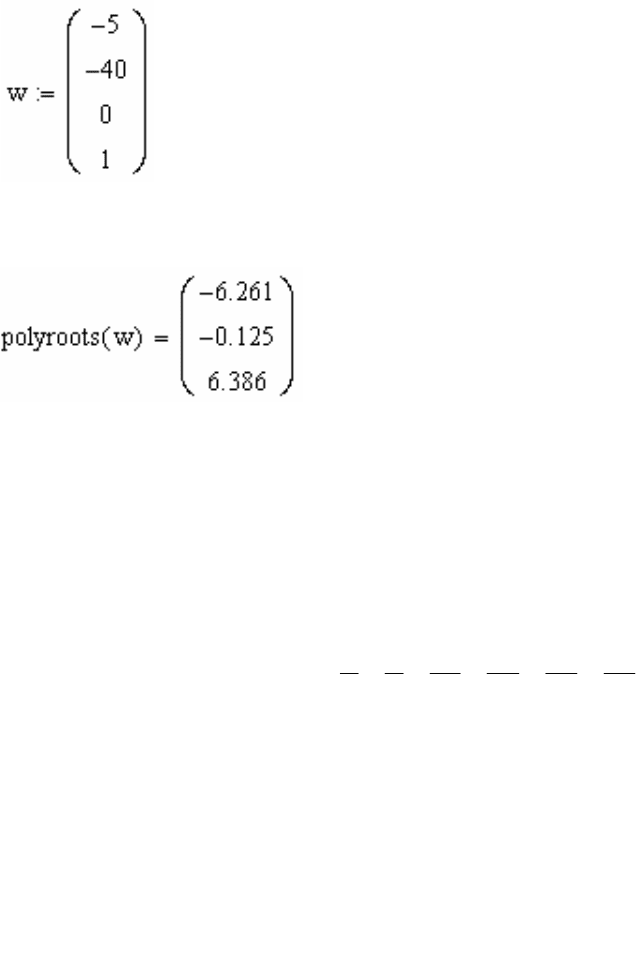
28
Наберите:
polyroots(w)=
Нажмите клавишу Enter, получится:
Таким образом, мы получили значения сразу всех трех корней урав-
нения.
Если известно, что уравнение имеет единственный корень, то для
нахождения этого корня с помощью функции root нет необходимости в
построении графиков функций. Единственный корень, например, имеет
линейное уравнение, т.е. уравнение вида ax + b = 0, где a и b – некоторые
константы, a ≠ 0.
Пример 11. Решить уравнение
6
42
x
30
x
20
x
12
x
6
x
2
x
−=+++++ .
Создайте текстовую область и наберите в ней текст данного задания.
Как это сделать, описано в разделе 2 «Ввод и форматирование текста».
Данное уравнение является линейным, значит, оно имеет единствен-
ный корень.
Определим начальное значение переменной x.
Наберите:
x:0
Щелкните левой клавишей мыши справа от введенного выражения,
получится:
x
0
:=
Найдем корень уравнения. Наберите:
root(x/2Пробел+x/6Пробел+x/12Пробел+x/20Пробел+x/30Пробел+
x/42Пробел+6,x)=
Нажмите клавишу Enter, получится:
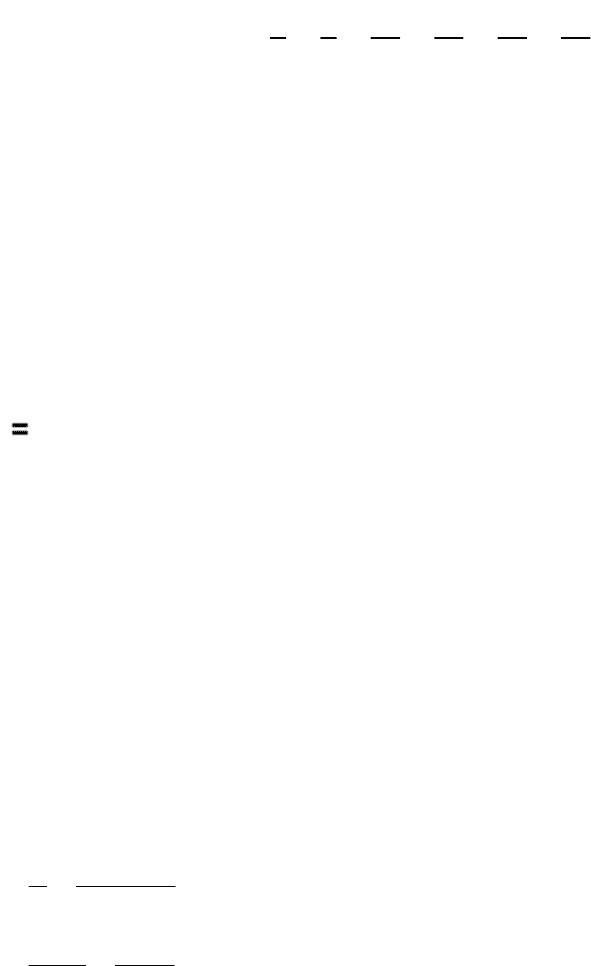
29
x0:= root
x
2
x
6
+
x
12
+
x
20
+
x
30
+
x
42
+ 6+ x,
⎛
⎜
⎝
⎞
⎟
⎠
7−=
Ответ: x = -7.
11. Решение систем уравнений
Для решения системы уравнений нужно выполнить следующие дей-
ствия:
1) Задать начальные приближения для всех неизвестных, входящих
в систему уравнений.
2) Ввести ключевое слово Given (слово given переводится с англий-
ского языка как дано). Оно указывает MathCAD’у, что далее следует сис-
тема уравнений.
3)
Ввести уравнения в любом порядке ниже ключевого слова Given.
Между левыми и правыми частями уравнений следует использовать сим-
вол
. Этот символ выглядит как жирный знак равенства, для ввода та-
кого символа нужно нажать клавишу Ctrl и, не отпуская ее, нажать кла-
вишу =.
4) Ввести функцию Find(x1,x2,x3,…) и знак равенства. Слово find
переводится с английского языка как найти). Данная функция возвраща-
ет решение системы уравнений. Число ее аргументов должно
быть равно
числу неизвестных.
Ключевое слово Given, уравнения, которые следуют за ним, а также
выражение, содержащее функцию Find, называются блоком решения
уравнений. При использовании рассмотренного выше способа MathCAD
возвращает в блоке решения уравнений только одно решение. Однако
система уравнений может иметь несколько различных решений. Если од-
но из решений найдено, то
для поиска других решений можно использо-
вать различные начальные приближения.
Пример 12. Решить систему уравнений:
⎪
⎪
⎩
⎪
⎪
⎨
⎧
+
=
+
−
=
.
,
11
8y
5
3x
27y11
3
x
1
Создайте текстовую область и наберите в ней текст данного задания.
Как это сделать, описано в разделе 2 «Ввод и форматирование текста».
Данная система содержит только линейные уравнения, т.е. уравне-
ния вида a
1
x
1
+ a
2
x
2
+ … + a
n
x
n
= b, где a
1
, a
2
, …, a
n
, b – некоторые кон-
станты. Система линейных уравнений может не иметь решений, иметь
одно решение или иметь бесконечно много решений.
Зададим начальные приближения для неизвестных. Наберите:
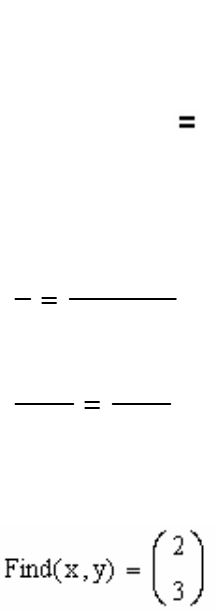
30
x1:= y1:=
Наберите ключевое слово Given
Введите уравнения. Между левыми и правыми частями уравнений
используйте символ
. Этот символ выглядит как жирный знак равенст-
ва, для ввода такого символа нужно нажать клавишу Ctrl и, не отпуская
ее, нажать клавишу =. Должно получиться так:
Given
1
x
3
11 y⋅ 27−
x3+
5
y8+
11
Наберите:
Find(x,y)=
Нажмите клавишу Enter, получится:
Таким образом, найдено решение системы уравнений: x = 2; y = 3.
12. Построение трехмерных графиков
Пример 13. Изобразить на графике приблизительную форму элек-
тронных облаков в атомах.
Создайте текстовую область и наберите в ней текст данного задания.
Как это сделать, описано в разделе 2 «Ввод и форматирование текста».
Выполнение задания данного примера рассмотрено в [1] на с. 525 –
527.
Анализ. По современным представлениям электронные уровни в
атоме определяются четырьмя квантовыми числами. Форма электронного
облака определяется двумя из этих чисел:
• Число L определяет тип орбитали (значения 0 – 3 соответствуют
s-, p-, d- и f- орбиталям);
• Число m определяет магнитный момент электрона и может изме-
няться в диапазоне от -L до
L.
При m = 0 форма электронного облака определяется на основе мно-
гочленов Лежандра первого рода:
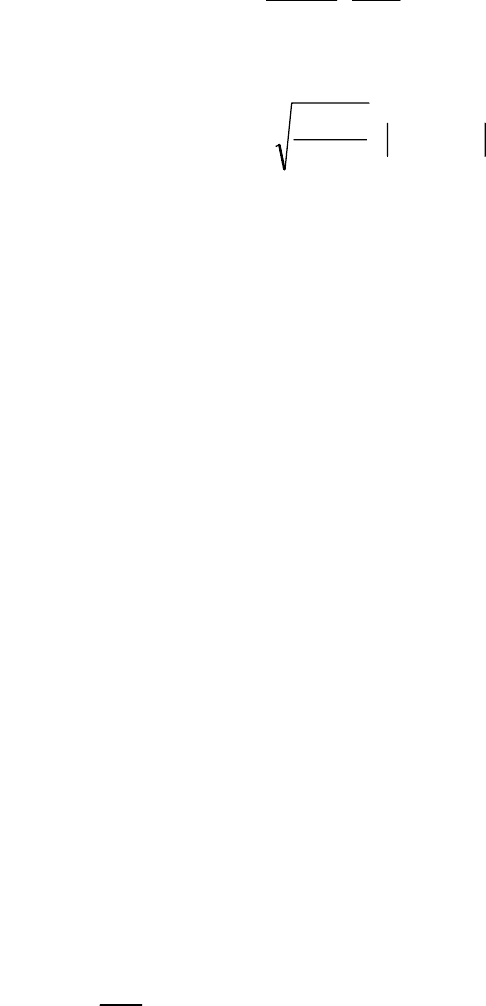
31
(
)
L
2
L
L
L
1x
dx
d
L2
1
xP −⋅
⋅
=
!
)(
,
где L – степень многочлена.
В этом случае:
)(cos)(
φ
π
φ
P
4
1L2
Y ⋅
+
=
.
Параметрическое задание соответствующей поверхности имеет сле-
дующий вид:
θ
φ
φ
φ
θ
cossin)(),(
⋅
⋅
= Yx ,
θ
φ
φ
φ
θ
sinsin)(),(
⋅
⋅
= Yy ,
φ
φ
φ
θ
cos)(),(
⋅
= Yz ,
где углы
φ
θ
, изменяются в диапазоне от 0 до 2π.
Построение графика.
Определите переменную L, которая укажет тип орбитали:
L3:=
Построение поверхности будем производить по точкам. Зададим два
диапазона, которые будут определять изменение параметров
φ
θ
,
, за-
дающих поверхность. Удобно определить границы диапазона в целых
числах, а затем произвести перемасштабирование на отрезок [0; 2π].
Наберите:
i:0;100
Щелкните левой клавишей мыши справа от введенного выражения,
наберите:
j:0;100
Нажмите клавишу Enter, получится:
i 0 100..:= j010
0
..:=
Клавиша Открывающая квадратная скобка на клавиатуре (далее
она обозначена так: [ ) позволяет ввести номер индекса элемента в векто-
ре или матрице. Наберите:
q(Ctrl+g)[iПробел:i*2*p(Ctrl+g)/100
Получится:
θ
i
i2⋅
π
100
⋅:=
Щелкните левой клавишей мыши справа от введенного выражения,
наберите:
f(Ctrl+g)[jПробел:j*2*p(Ctrl+g)/100
Нажмите клавишу Enter, получится:
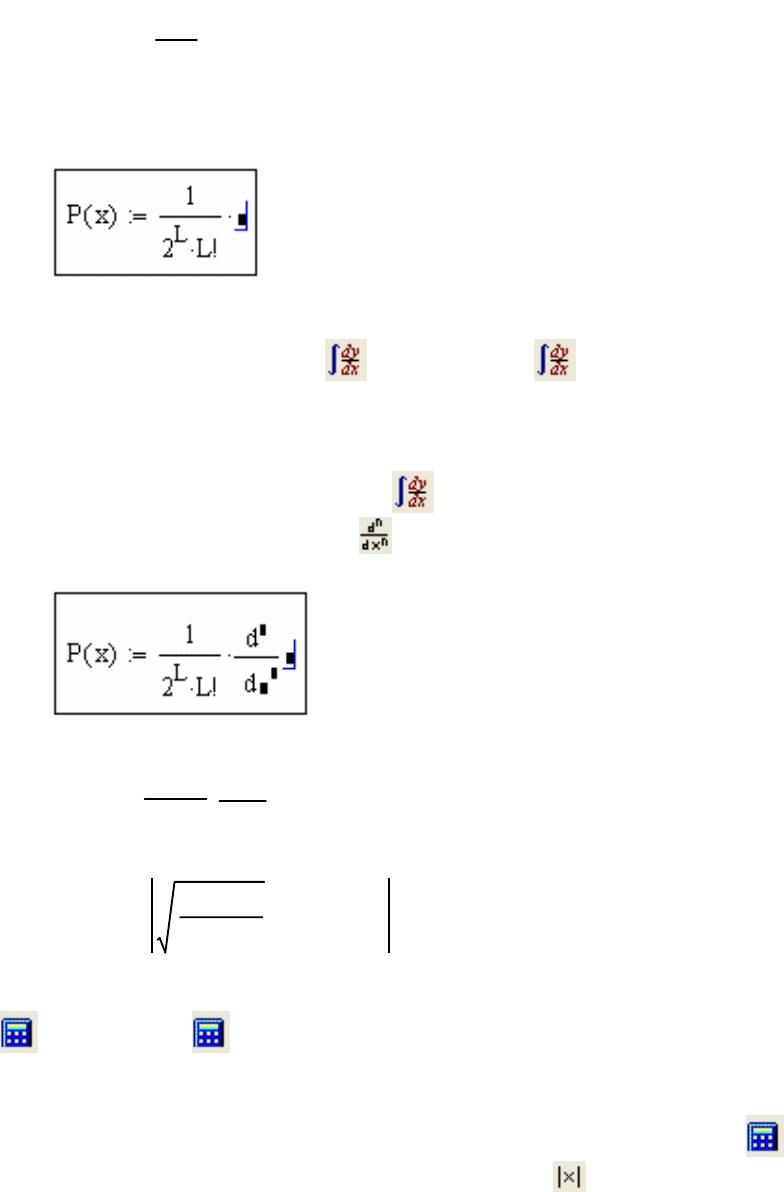
32
φ
j
j2⋅
π
100
⋅:=
Наберите:
P(x):1/2^LПробел*L!ПробелПробел*
Получится:
В пустое поле ввода нужно вставить выражение для вычисления
производной порядка L. Нажмите кнопку Calculus Toolbar (Панель ин-
струментов «Исчисление»)
. Если кнопки на экране нет, до-
бавьте панель инструментов Math. Для этого в меню View (Вид) выбери-
те пункт Toolbars (Панели инструментов) и установите флажок напро-
тив пункта меню Math (Математика). На панели инструментов, поя-
вившейся после нажатия на кнопку
, нажмите на кнопку Nth Deriva-
tive (Производная N-го порядка)
. Появится заготовка для вычисления
производной:
Заполните пустые поля ввода, чтобы получилась формула:
Px()
1
2
L
L!⋅
L
x
x
2
1−
()
L
d
d
L
⋅:=
Нажмите клавишу Enter, введите формулу:
Y φ
()
2L⋅ 1+
4 π⋅
P cos φ
()()
⋅:=
Для добавления знаков модуля и квадратного корня воспользуйтесь
кнопкой Calculator Toolbar (Панель инструментов «Калькулятор»)
. Если кнопки на экране нет, добавьте панель инструментов Math.
Для этого в меню View (Вид) выберите пункт Toolbars (Панели инстру-
ментов) и установите флажок напротив пункта меню Math (Математи-
ка). На панели инструментов, появившейся после нажатия на кнопку
,
для добавления знака модуля нажмите на кнопку
, а для добавления
